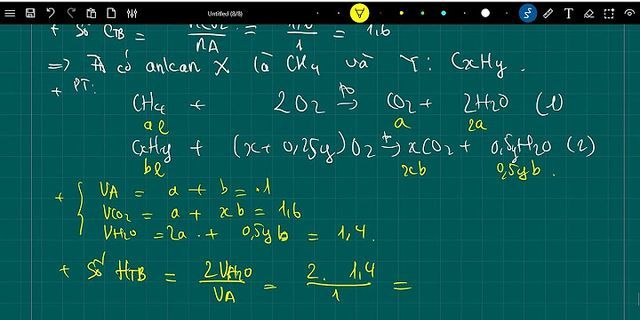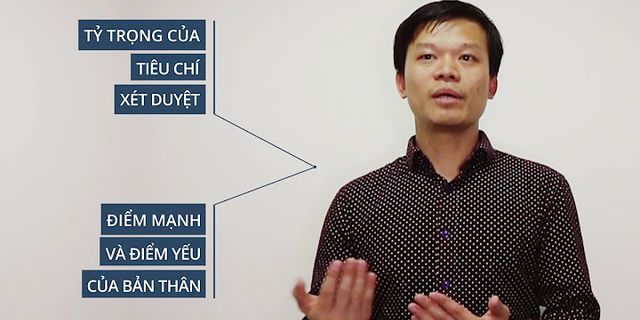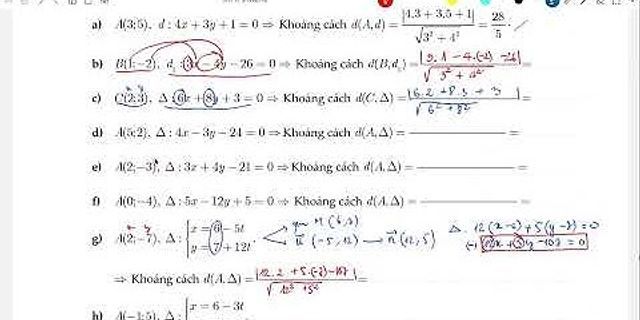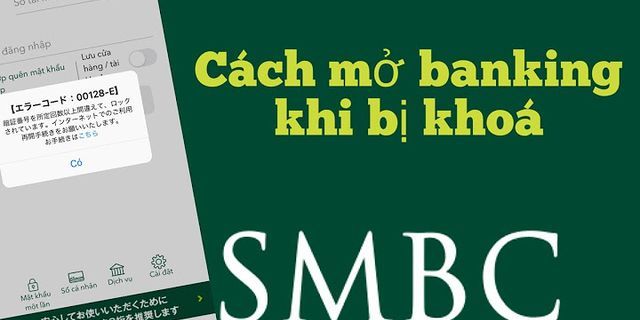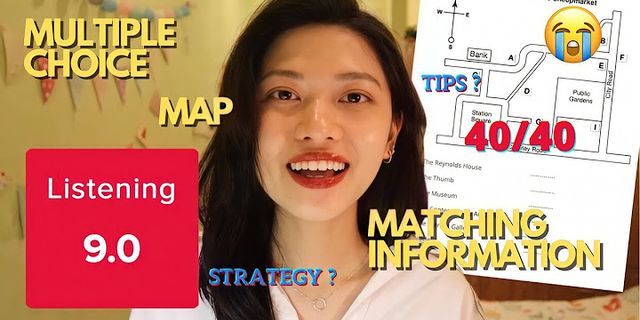Cách copy văn bản từ web sang Word khá đơn giản nhưng trong trường hợp không copy được chữ trên trang web thì phải làm sao? Hãy cùng Download.vn tìm hiểu nhé! Show Không copy được trên web không phải lỗi. Nó khá thường xảy ra ở những trang có tính độc quyền cao. Chủ sở hữu web đó sẽ sử dụng code đặc biệt để không ai có thể dùng lệnh Copy để sao chép nội dung. Tuy nhiên, bạn vẫn có cách để vượt qua “rào cản” này. Những phương pháp dưới đây có thể áp dụng trên hầu hết trình duyệt phổ biến hiện nay như Google Chrome, Mozilla Firefox hay Cốc Cốc. Đây là một trang tin mẫu về việc ngăn người dùng không cho họ sao chép các nội dung trên trang:
Khi mở trang này trên bất kỳ trình duyệt web nào, các bạn sẽ thấy không thể bôi đen bất kỳ đoạn văn bản nào trong bài viết. Đó là do tác giả đã sử dụng một số cài đặt để bảo vệ thông tin bài viết của mình. Nhưng vẫn có những cách để chúng ta lấy được nội dung bài viết này hay bất kỳ nào, theo cách sau đây: Bước 1: Các bạn nhấp chuột phải vào trang và chọn Xem nguồn trang - View page source. Bước 2: Lúc này trang web mà các bạn đang mở sẽ được hiển thị theo một dạng khác, đó là các mã nguồn. Các bạn có thể thấy trên thanh địa chỉ xuất hiện thêm view - source ở trước tên miền của trang. Hãy copy tất cả mã nguồn này lại, và paste ra Notepad. Bước 3: Tiếp tục lưu lại mã nguồn của trang này từ Notepad (Nhấn vào File / Save As...). Trong quá trình lưu, các bạn cần chú ý:
Chọn đuôi file là ".html" và Encoding là "Unicode" Bước 4: Quay trở lại màn hình desktop, click đúp vào file vừa lưu. Có thể sẽ có trường hợp máy sẽ hiện ra các trình duyệt cho bạn lựa chọn, chọn lấy một trình duyệt bất kỳ, trong bài là trình duyệt Chrome. Sau khi mở lên, thanh địa chỉ sẽ không phải là địa chỉ của trang đó, mà là đường dẫn của file mà chúng ta vừa lưu mã nguồn ở trên, từ đây, các bạn có thể thoải mái copy lại những gì mà mình cần như bình thường. Sao chép nội dung các trang bị chặn trên Chrome và Cốc CốcBước 1: Đầu tiên, các bạn click vào biểu tượng 3 dấu gạch ngang ở góc trên, bên phải trình duyệt, sau đó chọn vào Cài đặt - Settings. Bước 2: Chọn tiếp vào HIển thị cài đặt nâng cao - Show advance settings.. Bước 3: Tại giao diện mới, các bạn tìm tới mục Bảo mật, chọn vào Cài đặt nội dung - Content settings. Bước 4: Kéo thanh trượt để di chuyển xuống dưới và tìm mục JavaScript, tick vào ô Không cho phép bất kỳ trang web nào chạy JavaScript - Do not allow any site to run JavaScript. Sau đó chọn vào Hoàn tất - Done để kết thúc. Đây cũng là cách chúng ta có thể sử dụng để đối phó với các trang web áp dụng cài đặt chống thao tác chuột phải một cách khá hữu dụng. Sao chép trang mở bằng Mozilla Firefox:Bước 1: Các bạn mở trình duyệt này lên, sau đó gõ about:config vào thanh địa chỉ rồi Enter. Một cảnh báo hiện ra, hãy click vào ô I'll be careful, i promise - Tôi sẽ cẩn thận, tôi hứa! Bước 2: Tại giao diện tiếp theo, các bạn nhập từ khóa JavaScript vào ô Search - Tìm kiếm. Sau khi kết quả tương ứng hiển thị ra, các bạn tìm tới mục có tên là javascript.enabled và click đúp chuột vào dòng đó để thay đổi giá trị. Khi bạn thấy cột Value tương ứng với nó chuyển từ true sang false nghĩa là đã được. Sau khi hoàn tất các cài đặt trên, các bạn cần reset lại trình duyệt, sau đó thử vào lại trang web đó để kiểm tra kết quả nhé! Sử dụng thêm tiện ích mở rộng trên các trình duyệtHiện nay đã có khá nhiều các tiện ích mở rộng được phát triển để hỗ trợ cho các trình duyệt cũng như giúp cho người dùng có được những trải nghiệm tốt nhất, sử dụng các trình duyệt một cách hoàn hảo cũng như đạt được một hiệu suất tối đa. Trong số đó, cũng có những tiện ích hỗ trợ cho người dùng trong việc tìm kiếm và sao chép nội dung của các trang web sử dụng thủ thuật để hạn chế, như Auto Copy (trên Google Chrome và Cốc Cốc) hay AutoCopy (trên Firefox)  Firefox bản mới nhất được hỗ trợ tự động tiện ích Reader View Cách copy văn bản trên web bằng cách chụp ảnh màn hìnhNếu không copy được chữ trên trang web, bạn vẫn có thể chụp ảnh trang web bằng Screen Capture. Sau khi cài đặt tiện ích này, một icon camera sẽ hiện canh thanh địa chỉ trên trình duyệt Chrome. Chạm vào biểu tượng này để chụp ảnh toàn bộ trang web. Sau đó, bạn có thể lưu nó dưới dạng file JPG, PNG hoặc PDF trên thiết bị của bạn. Nếu không muốn cài đặt một tiện ích mở rộng, chỉ cần nhấn Print Screen hoặc nút PrtSc trên bàn phím. Bạn có thể dán nó vào trình chỉnh sửa ảnh hoặc ứng dụng soạn thảo văn bản hỗ trợ xử lý ảnh để trích xuất văn bản bên trong.  Ngoài ra, còn một số cách khác mà có lẽ các bạn cũng muốn tham khảo qua, như:
Xem thêm clip hướng dẫn sao chép nội dung khi các website không cho phép:Chúc các bạn thực hiện thành công! Bài viết hôm nay 9Mobi sẽ hướng dẫn các bạn cách copy link trang web trên điện thoại, để từ đó các bạn có thể chia sẻ các thông tin, bài viết hay, nóng hổi trên mạng internet tới bạn bè một cách nhanh chóng nhất.
Hướng dẫn bên dưới đây 9Mobi sẽ thực hiện copy link trang web trên điện thoại bằng trình duyệt Google Chrome . Đây là trình duyệt web được nhiều người dùng điện thoại hiện nay sử dụng nhất nhờ những tiện lợi mà nó mang lại: Sử dụng dễ dàng, truy cập nhanh, không tốn nhiều bộ nhớ máy và đặc biệt có thể sao chép đường dần website, đường dẫn ảnh rất nhanh chóng. Hướng dẫn sao chép link của 1 trang web bất kỳ và ảnh trên trang web đó 1. Sao chép link của 1 trang web bất kỳ Bước 1: Các bạn mở ứng dụng Google Chrome lên và truy cập đến địa chỉ cần copy link trang web. => Link tải Google Chrome cho Android  => Link tải Google Chrome cho iOS  Bước 2: Bạn tiến hành tìm bài viết, bài báo, thông tin cần sao chép đường dẫn, sao đó nhấn vào thanh tìm kiếm của trình duyệt web chrome Bước 3: Tiếp theo bạn chọn vào biểu tượng 2 hình chữ nhật chồng lên nhau để copy. Copy link trang web trên điện thoại thành công, ứng dụng sẽ hiển thị dòng chữ: Đã sao chép URL . Bước 4: Bây giờ để chia sẻ đường dẫn đó đến bạn bè trên Facebook hoặc trên các ứng dụng mạng xã hội khác, bạn nhấn vào phần nhập nội dung sau đó sẽ xuất hiện chữ Dán . Bạn chọn vào đó để ứng dụng tiến hành lấy đường dẫn của bạn vừa sao chép trước đó. 2. Sao chép link của 1 ảnh trên web Bước 1: Bạn nhấn vào hình ảnh cần copy link trên điện thoại cho đến khi xuất hiện bảng tùy chọn -> Bạn chọn vào Mở ảnh trong tab mới -> Sau đó kích vào biểu tưởng ô vuông cố số bên trong nằm cạnh thanh tìm kiếm của trình duyệt. Bước 2: Tiếp theo bạn nhấn chọn vào trang web bạn mở ra, đây sẽ là trang web chứa đường dẫn link ảnh bạn cần copy. Bước 3: Để sao chép link ảnh trên điện thoại, các bạn cũng thực hiện như cách làm bên trên. Bạn nhấn chọn vào biểu tượng 2 hình chữ nhật chồng lên nhau . Sao chép thành công, trình duyệt chrome sẽ hiển thị dòng chữ Đã sao chép URL . Như vậy 9Mobi bên trên đã hướng dẫn các bạn cách copy link trang web trên điện thoại bao gồm copy link cả 1 trang web và copy link ảnh trong trang web. Hi vọng với bài hướng dẫn này sẽ giúp các bạn biết thêm được những kĩ năng mới khi sử dụng điện thoại để từ đó thao tác sử dụng được nhanh hơn. Ngoài ra, các bạn tham khảo cách xóa lịch sử duyệt web trên iPhone, iPad tại đây. Chúc các bạn thành công. Link đăng nhập Zalo Web trên điện thoại Cách lưu, tải ảnh từ Web về iPhone, iPad Hướng dẫn chụp toàn bộ màn hình trang Web trên Android, iPhone Cách lấy link Facebook trên điện thoại Android, iPhone Chặn truy cập các trang web người lớn trên Android |